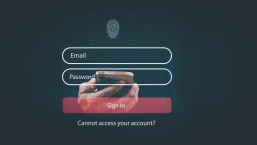Le printemps s’amorce enfin. Le matin sur le chemin de l’école, du travail ou de l’université, il fait déjà clair, les températures augmentent. Traditionnellement, c’est aussi la saison où on décide généralement de faire le grand ménage, à tout ranger et embellir notre intérieur. Les TI ayant depuis longtemps fait leur chemin dans notre vie courante, c’est aussi l’occasion idéale d’étendre le nettoyage de printemps à nos appareils technologiques.
Voici quelques conseils :
Partie 4 : Sauvegarde et stockage en réseau (NAS)
Les sauvegardes, c'est-à-dire la sauvegarde régulière de fichiers, photos, vidéos, etc. sur des supports de stockage externes, peuvent désormais être réalisées à peu de frais. Le stockage en réseau (NAS) est disponible pour moins de 100 euros, en offrant plusieurs téraoctets d'espace de stockage dans les magasins de détail. En outre, il existe des offres de stockage en nuage de Google Drive, Microsoft One Drive, Apple iCloud, Dropbox et bien d'autres, dont certains sont gratuits.
Clé, NAS ou le nuage?
Le NAS et le stockage en nuage ont l'avantage sur les clés USB et les DVD auto-gravés que les données sont stockées presque sans faille. Si la clé ou le DVD est volé ou subit des dommages physiques, les données qu'il contient sont perdues. Si un disque tombe en panne sur le NAS, le contenu est souvent dupliqué sur un second (RAID) - vérifiez si votre NAS possède un RAID. Les données stockées dans le nuage sont dupliquées plusieurs fois et ne sont perdues que dans l'éventualité hautement improbable. De plus, dans la plupart des cas, vous pouvez accéder aux données de n'importe où dans le monde, en dehors de votre réseau domestique. Mais c'est exactement là que réside le problème pour les utilisateurs soucieux de la sécurité : les données se trouvent en dehors de du réseau personnel de l’usager. Celui-ci doit, en tant qu'utilisateur, compter sur les fournisseurs de services pour la protection et la confidentialité de ces données.
Sauvegardes locales
Les options de sauvegarde locale incluent tous les supports visibles à la maison, tels que clés USB, disques durs USB, CD/DVD, NAS, etc. Ils sont faciles à contrôler et à cacher, mais présentent aussi des inconvénients. A l'exception du NAS, nous n'avons pas ou peu de fonctionnalités RAID, c'est à dire de sécurité intégrée. Vous devez également vous assurer que le support de sauvegarde n'est pas constamment connecté à l'ordinateur ou au smartphone (via le réseau). Si un système est victime d'un cheval de Troie de chiffrement, il tentera également de prendre contrôle du contenu sur les supports de stockage connectés. Créez donc un rituel : Une fois le travail terminé (création/modification de photos, rédaction de textes, etc.), connectez le support de stockage à l'ordinateur ou au smartphone et sauvegardez les nouvelles données. Ensuite, déconnectez à nouveau le support de sauvegarde. Si les contenus de stockage sont des mises à jour de fichiers déjà existants, remplacez-les dans le support cible. Aussi, forcez-vous à ne sauvegarder que le contenu pertinent. Cela permet non seulement d'économiser de l'espace de stockage, mais aussi de mettre de l'ordre et d'éclaircir ultérieurement.
Sauvegardes dans le Cloud
Certaines des options de stockage dans le cloud sont gratuites, virtuellement sécurisées et peuvent être utilisées presque partout grâce à des applications multiplateformes. Le contenu stocké est également hors de votre contrôle. Si des procureurs, des gouvernements ou des criminels accèdent aux serveurs de stockage n'importe où dans le monde, vos données seront dans le pire des cas sur la plaque de présentation. Comme vous ne sauvegardez que des données importantes et de valeur privée, cela peut être un gros problème. Désactivez toute sauvegarde automatique des images ou des documents de votre smartphone. Contrôlez le téléchargement vers les services de stockage en nuage au-delà de cela. Créez des sauvegardes dans le nuage. Ceci inclut que les données correspondantes sont fournies avec un cryptage fiable afin que seuls vous et les personnes et applications que vous avez autorisées puissent les lire.
Partie 1 – PC et ordinateur portable
Partie 2 – Smartphone et tablette
Partie 3 – Réseautage à domicile
Partie 5 - Médias sociaux et autres contenus Web (traduction à suivre)
Partie 6 - Mots de passe et accès (traduction à suivre)